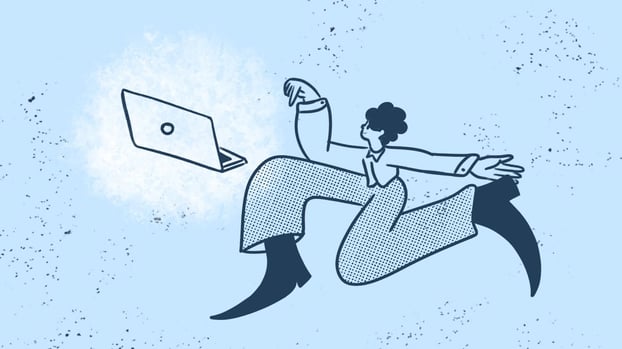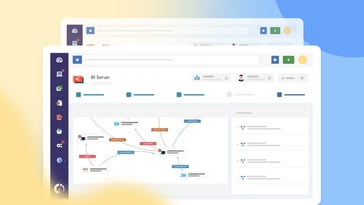La identificación del hardware o el HWID (hardware identification) suena a jerga técnica, propia del manual de un especialista en informática. Sin embargo, es la respuesta a la pregunta sobre cómo “sabe” el software que se encuentra en el dispositivo correcto o por qué ciertas aplicaciones sólo funcionan en computadoras específicas.
El HWID constituye un identificador digital que mantiene la seguridad de los sistemas, ayuda a la ejecución de las licencias de software y resuelve los problemas del hardware.
Tanto si eres un entusiasta de la tecnología como un simple curioso, los identificadores del hardware te darán una nueva perspectiva sobre el funcionamiento de tu dispositivo así como de su rol fundamental para la gestión y la seguridad del sistema.
¿Qué es el HWID (identificación del hardware)?
El HWID es un identificador único asignado a los componentes de hardware de un dispositivo, a menudo denominado la huella digital de una computadora.
Así, cada componente -como el motherboard, el disco rígido y la tarjeta gráfica- tiene su HWID, que se combina para crear un identificador distinto. Este HWID es clave para diferenciar un dispositivo de otro, lo cual facilita la concesión de licencias de software, la seguridad del sistema y la resolución de problemas del hardware.
En el mundo de las IT, el HWID se menciona cuando se habla de la seguridad del sistema y el seguimiento de los activos. Su función es fundamental para los procesos de autenticación, ya que garantiza que las licencias de software funcionen exclusivamente en los dispositivos autorizados y que se controlen los cambios del hardware en una infraestructura tecnológica.
En definitiva, el HWID ofrece una capa de control que ayuda a organizaciones y particulares a mantener la seguridad y la integridad operativa.
¿Cómo se genera un HWID?
Cuando se instala por primera vez el sistema operativo (SO) de un dispositivo, se genera un HWID único para representar esa configuración específica de componentes del hardware.
Cada componente, ya sea el motherboard, el CPU o el disco rígido, incorpora su HWID dentro de su firmware, creando un identificador colectivo para todo el dispositivo. Este número sirve como identidad única para esa configuración del hardware.
En consecuencia, cada vez que se reinicia el sistema, el SO genera un nuevo HWID y lo compara con el inicial. Este proceso garantiza que el sistema siga funcionando con el mismo hardware. Si cambia algún componente significativo, como el motherboard, el HWID será diferente, lo cual provocará la reactivación o la verificación de los procesos de concesión de licencias de software.
¿Cómo buscar hardware por ID?
Por varias razones, resulta esencial saber cómo recuperar tu hardware ID: desde la resolución de problemas hasta la seguridad del sistema.
En consecuencia, aquí tienes una guía paso a paso con diferentes métodos:
1. Usar el Administrador de Dispositivos
- Abre el Administrador de Dispositivos: pulsa Win + X en el teclado o haz clic con el botón derecho del mouse del menú de Inicio y selecciona Administrador de Dispositivos.
- Localiza el componente: desplázate en el menú hasta encontrar el componente de hardware específico (como un disco rígido o un adaptador de red) cuyo HWID deseas ver.
- Accede a Propiedades: pulsa el botón derecho del mouse en el componente y selecciona Propiedades en el menú contextual.
- Obtiene el HWID: ingresa en la pestaña Detalles y cliquea el hardware ID en el menú desplegable Propiedades. Allí verás el HWID.
2. Usar el Símbolo del Sistema
- Abre el Símbolo del Sistema: escribe cmd en la barra de búsqueda del menú Inicio, haz clic con el botón derecho en el Símbolo del Sistema y selecciona Ejecutar como Administrador.
- Tipea el comando wmic path win32_pnpentity get name, deviceid: para acceder a los hardware ID de todos los dispositivos. Pulsa Enter.
- Revisa la lista de dispositivos y sus correspondientes HWID: identifica el HWID relevante para tu componente haciéndolo coincidir con el nombre del aparato.
3. Usar el PowerShell
- Abre PowerShell: escribe PowerShell en la búsqueda del menú de Inicio y selecciona Ejecutar como Administrador.
- Introduce el comando Get-PnpDevice -PresentOnly | Select-Object -Property Name,InstanceId: pulsa Enter.
- Identifica tu dispositivo: el resultado despliega todos los aparatos activos y sus HWID. Localiza el tuyo buscando su nombre. El HWID aparecerá junto a él.
4. Usar aplicaciones de terceros
- Descarga una herramienta de información del sistema: CPU-Z, Speccy o HWInfo son algunas que están disponibles online.
- Ejecuta la aplicación: instala y abre dicha app para que escanee el hardware de tu sistema.
- Localiza la información HWID: estas herramientas suelen mostrar los detalles de cada componente del hardware, incluyendo el HWID. Navega por las pestañas de la aplicación (por ejemplo, Mainboard para el HWID del motherboard) para acceder a cada identificador.
5. Usar DevCon.exe
- Descarga DevCon: es la herramienta de línea de comandos del Kit de Controladores de Windows (WDK - Windows Driver Kit). Descarga este instrumento y localiza DevCon.exe dentro de los archivos.
- Abre el Símbolo del Sistema como Administrador: lleva adelante esta función.
- Ejecuta el Comando DevCon: introduce devcon find para mostrar todos los dispositivos con sus hardware ID. Para componentes específicos, utiliza devcon hwids [nombre del dispositivo] (por ejemplo, devcon hwids USB* para dispositivos USB).
- Revisa el resultado: proporcionará información detallada del HWID para cada dispositivo detectado, lo que permite una identificación precisa.

¿Cómo funcionan los hardware ID en un sistema operativo?
Un sistema operativo utiliza los HWID para identificar y autenticar los dispositivos en los que está instalado. Un aparato Windows, por ejemplo, puede tener varios hardware IT (hasta 64), cada uno de los cuales representa un componente distinto. Este intrincado sistema de identificación permite al SO reconocer un dispositivo de forma coherente, lo que facilita la correcta concesión de licencias de software, la autenticación y la funcionalidad general.
Esta identificación del hardware desempeña un papel vital a la hora de garantizar que las aplicaciones y los servicios funcionen como se esperan. Cada pieza de software puede depender del HWID para confirmar que se está ejecutando en el hardware apropiado y con licencia, añadiendo una capa de seguridad adicional para evitar el acceso o uso no autorizado.
¿Qué es la Gestión de Dispositivos y cómo hacerla con la identificación del hardware?
La Gestión de Dispositivos es una parte fundamental de la Gestión de Activos de IT, especialmente para las organizaciones que manejan un gran número de aparatos. Con la ayuda del HWID, un software de gestión de endpoints como NinjaOne automatiza el descubrimiento de los activos, agiliza su supervisión y aplica medidas de seguridad. Además, se garantiza que sólo el hardware autorizado ejecute aplicaciones de software específicas, reduciendo el riesgo de instalaciones no permitidas.
De este modo, el HWID sirve como medida de seguridad al impedir cambios de hardware no autorizados y monitorear la integridad de los dispositivos. Cuando se integra en la Gestión de Activos de IT, permite un control y una visibilidad centralizados, lo que facilita a las organizaciones administrar los dispositivos de forma eficiente y protegerlos contra alteraciones no deseadas.
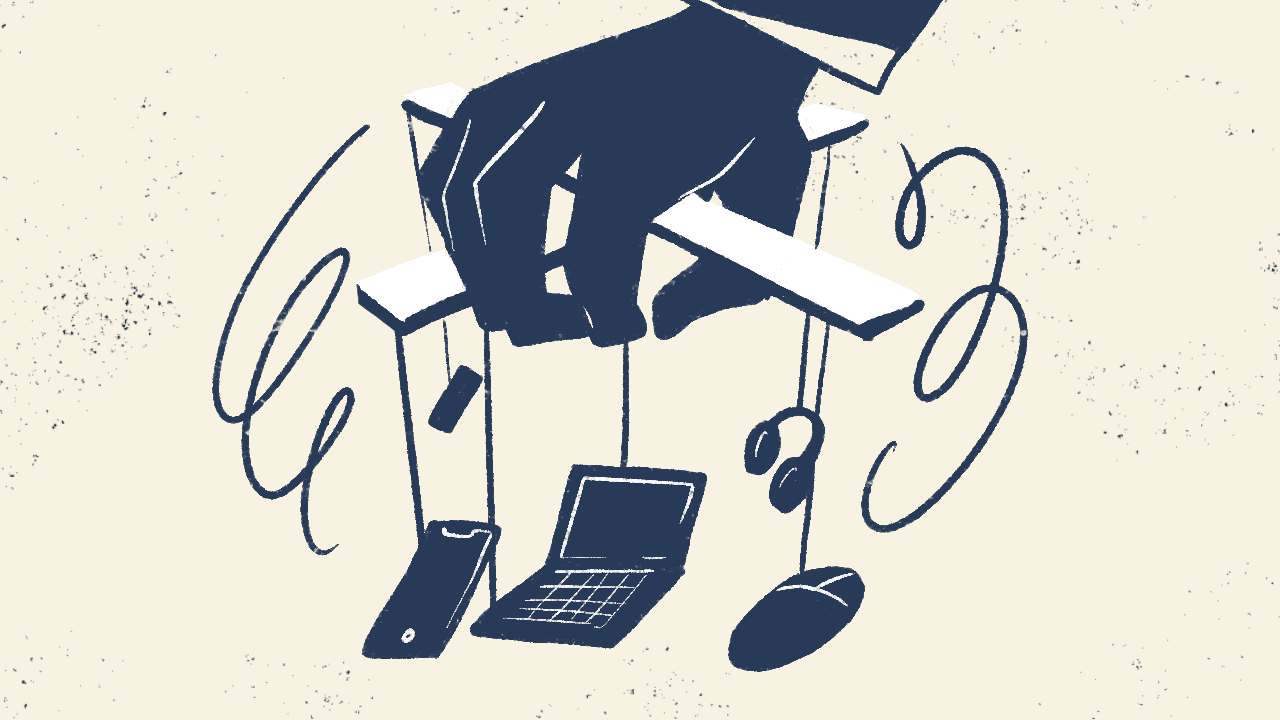
Implicancias para la seguridad del HWID
La identificación del hardware presenta múltiples fines de seguridad. En primer lugar, garantiza que los sistemas operativos y las aplicaciones permanezcan vinculados a sus dispositivos con licencia, evitando transferencias no autorizadas.
Sin la verificación HWID, sería difícil controlar qué hardware está autorizado a ejecutar un software específico, lo que crearía posibles vulnerabilidades en la seguridad del sistema.
En segunda instancia, el HWID ayuda a diagnosticar y solucionar problemas de hardware, ya que con esos datos, los profesionales de IT localizan los componentes que funcionan mal y realizan las reparaciones en forma más precisa y oportuna.
En definitiva, este enfoque centrado en la seguridad garantiza que el seguimiento del hardware sea exacto, que el software tenga la licencia correspondiente y que la resolución de problemas sea más sencilla.
Solución a problemas comunes del hardware ID
Los problemas con el HWID a veces pueden interrumpir los flujos de trabajo, especialmente si el ID aparece como no válido o resulta imposible su identificación. Los pasos habituales para solucionar esos problemas son los siguientes:
- Administrador de Dispositivos: si no se reconoce un HWID, utiliza el Administrador de Dispositivos para asegurarte que todos los drivers y el firmware están actualizados.
- Restablecimiento del HWID: en los casos en los que se realizaron cambios significativos en el hardware, puede ser necesario crear una nueva identificación.
- Licencias de software: los problemas del HWID a veces interfieren con dichas licencias. Por lo que se requiere la revalidación o actualización para que reconozcan la nueva identificación del hardware y así resolver los inconvenientes de autorización del dispositivo.
Al solucionar los problemas del HWID, los usuarios pueden mantener la precisión del seguimiento del hardware y resolver los inconvenientes con las licencias de software, lo que contribuye a una experiencia de Gestión de Dispositivos estable y segura.
Reflexiones finales
El HWID es mucho más que un término técnico: se trata de una parte fundamental de la identificación de los dispositivos que mantiene la seguridad de los sistemas, las licencias de software y la eficacia de la solución.
Desde la supervisión de los cambios de hardware hasta la garantía de la integridad del software, el HWID constituye una herramienta vital en el escenario tecnológico, especialmente para los profesionales de IT que administran una flota amplia de dispositivos.
Además de comprender su importancia en la Gestión de Dispositivos, es menester saber cómo buscar hardware por ID para mantener un mejor control sobre los sistemas.
Para cualquier persona que trabaje en IT o en la administración de sistemas, la identificación del hardware desempeña un papel crucial en la seguridad, las licencias de software y la Gestión de Dispositivos.
Preguntas frecuentes
1. ¿Cómo buscar el hardware por ID?
Para encontrar el HWID de tu dispositivo, puedes utilizar métodos como el Administrador de Dispositivos, el Símbolo del Sistema, PowerShell o herramientas de software de terceros. El DevCon.exe también es una herramienta útil para este fin.
2. ¿Cómo acceder al HWID?
Para acceder a la información del HWID, usa alguna herramienta del sistema, como el Administrador de Dispositivos y el Símbolo del Sistema, que muestra el hardware ID de cada componente de dispositivo.
3. ¿A qué está vinculado el hardware ID?
El HWID está vinculado a cada componente del hardware del dispositivo, como el motherboard y el disco rígido, formando un identificador único para toda la configuración del aparato.
4. ¿Cómo comprobar el HWID del motherboard?
Para comprobar el HWID de tu motherboard, abre el Administrador de Dispositivos, localiza el motherboard en “Dispositivos del Sistema” y selecciona Propiedades para ver tu ID único en la pestaña Detalles.